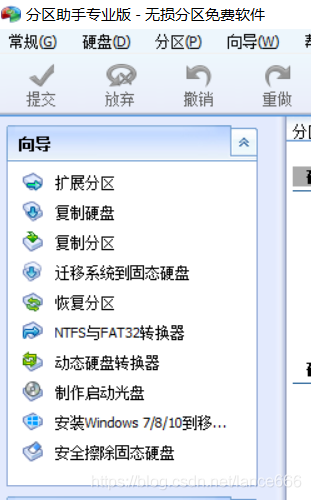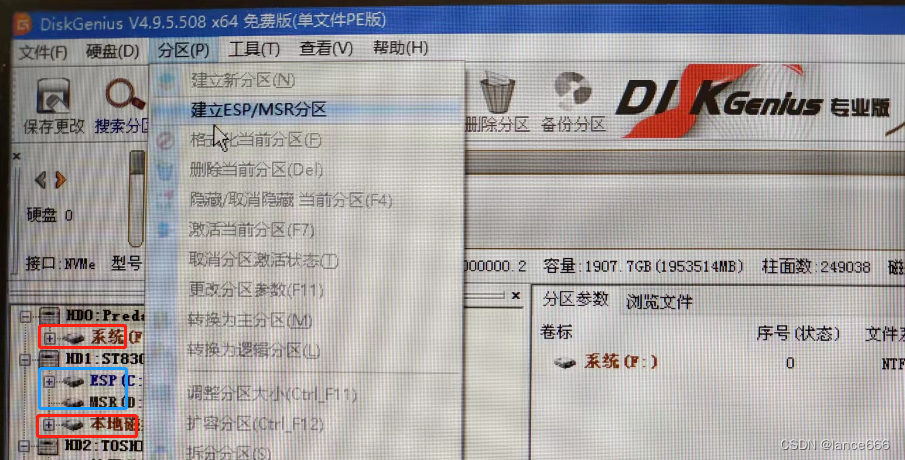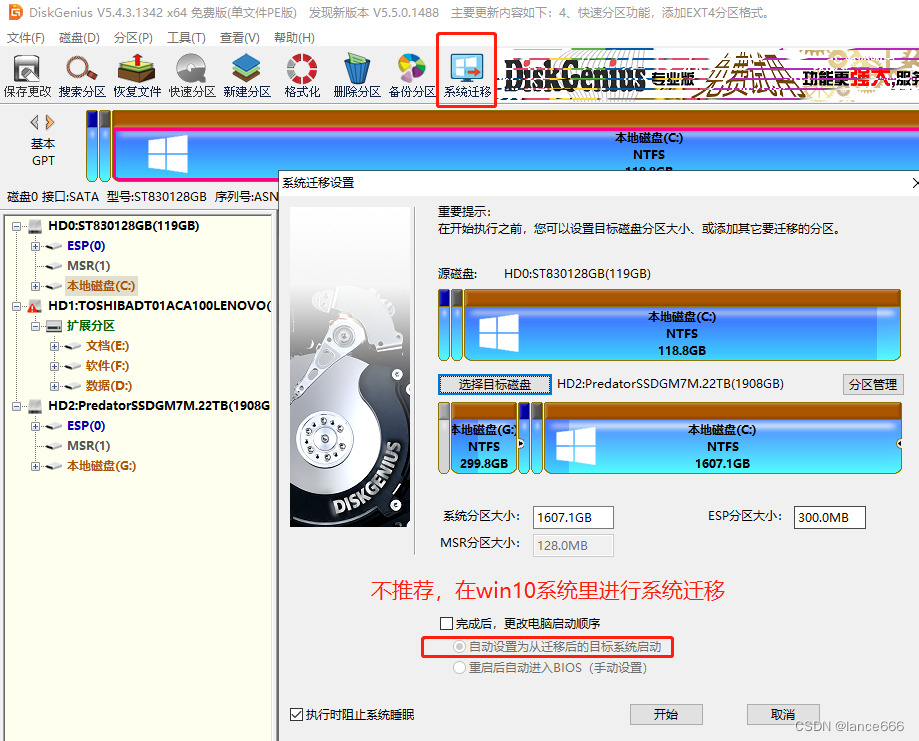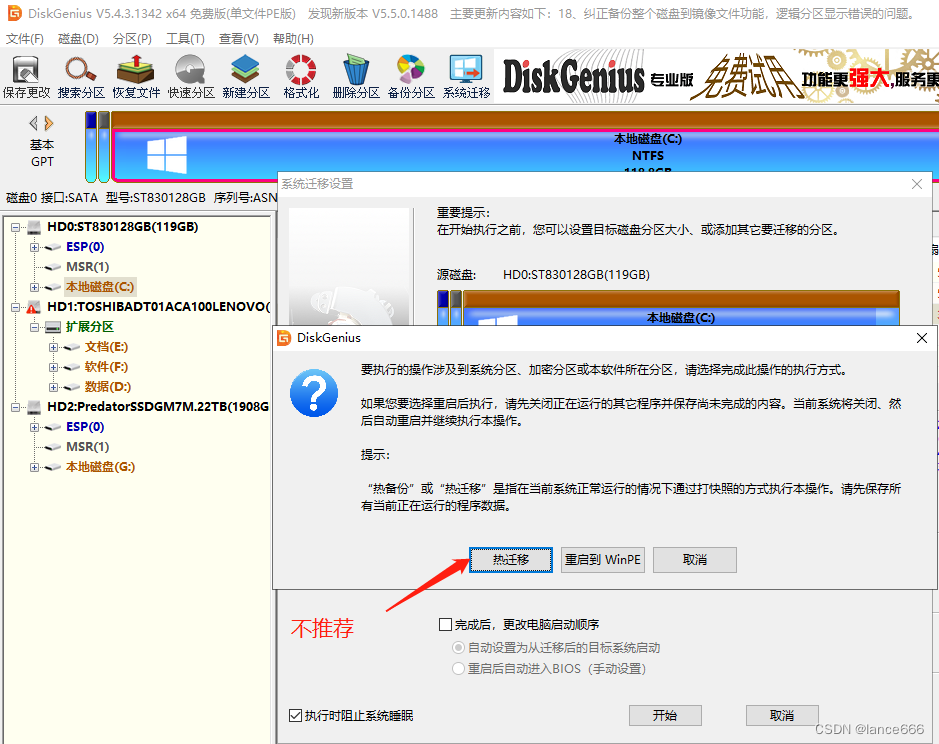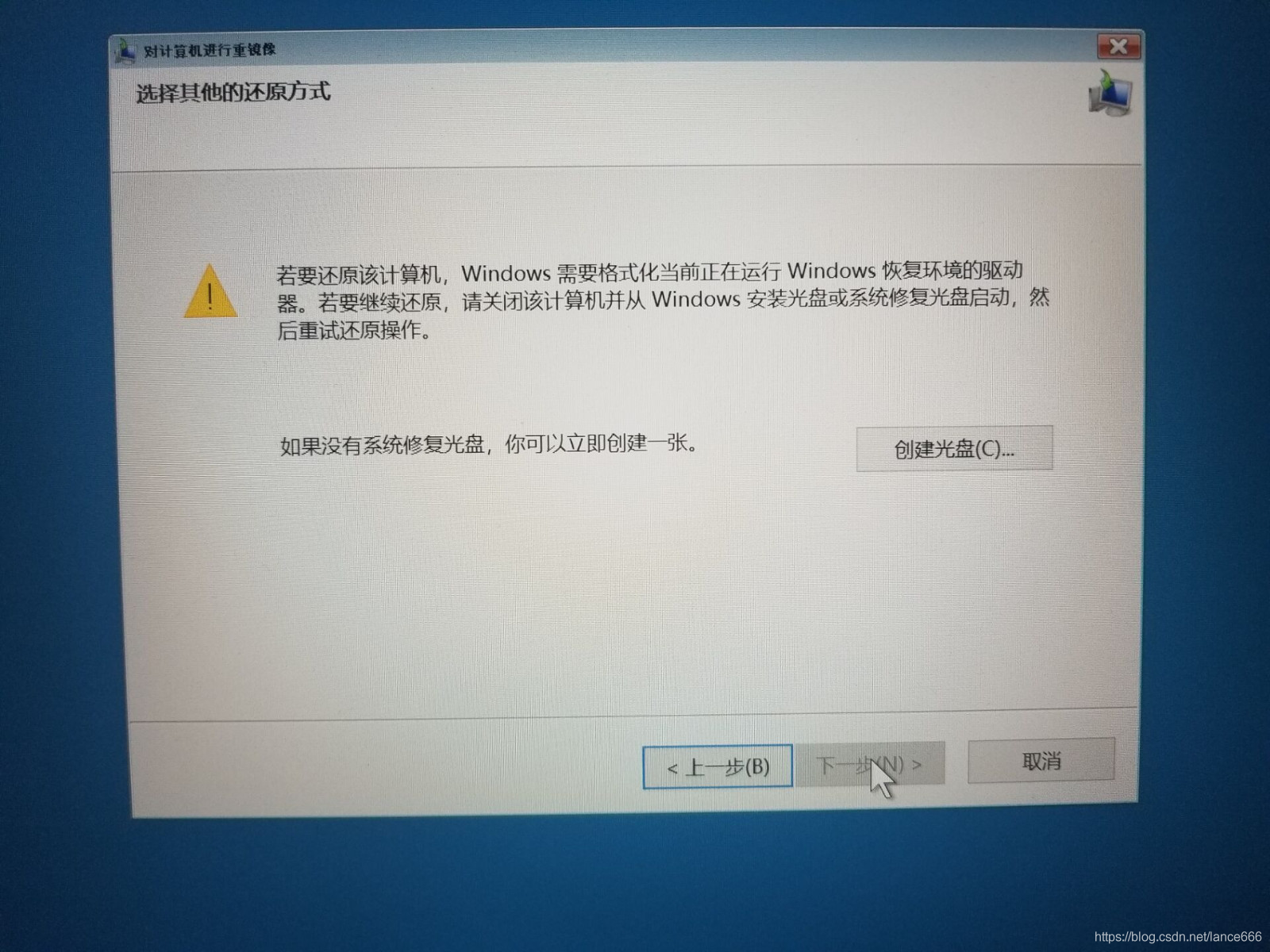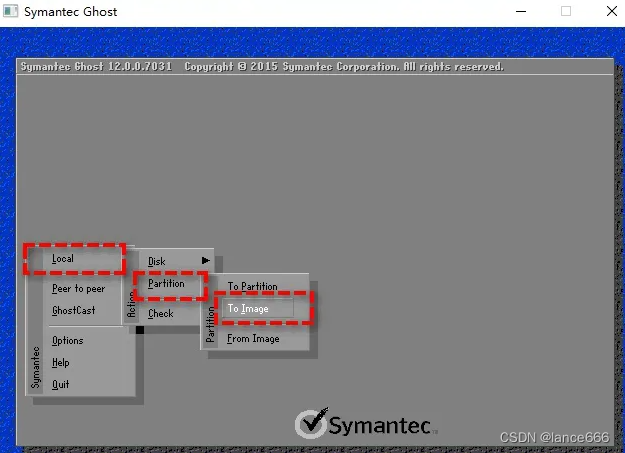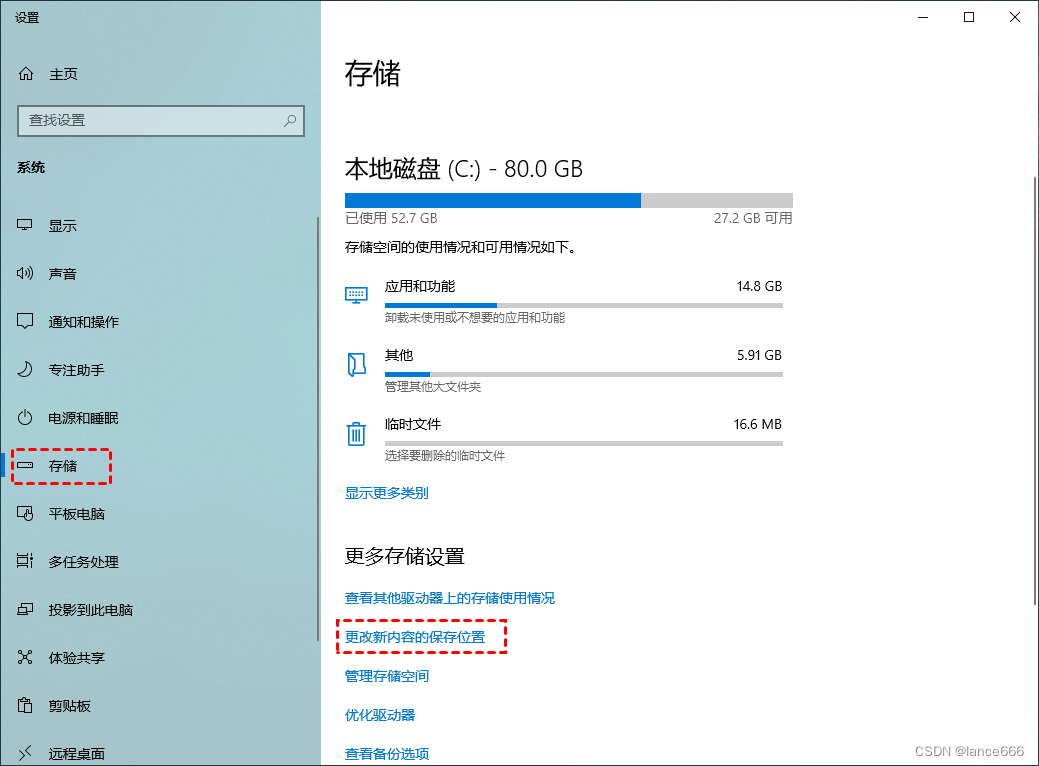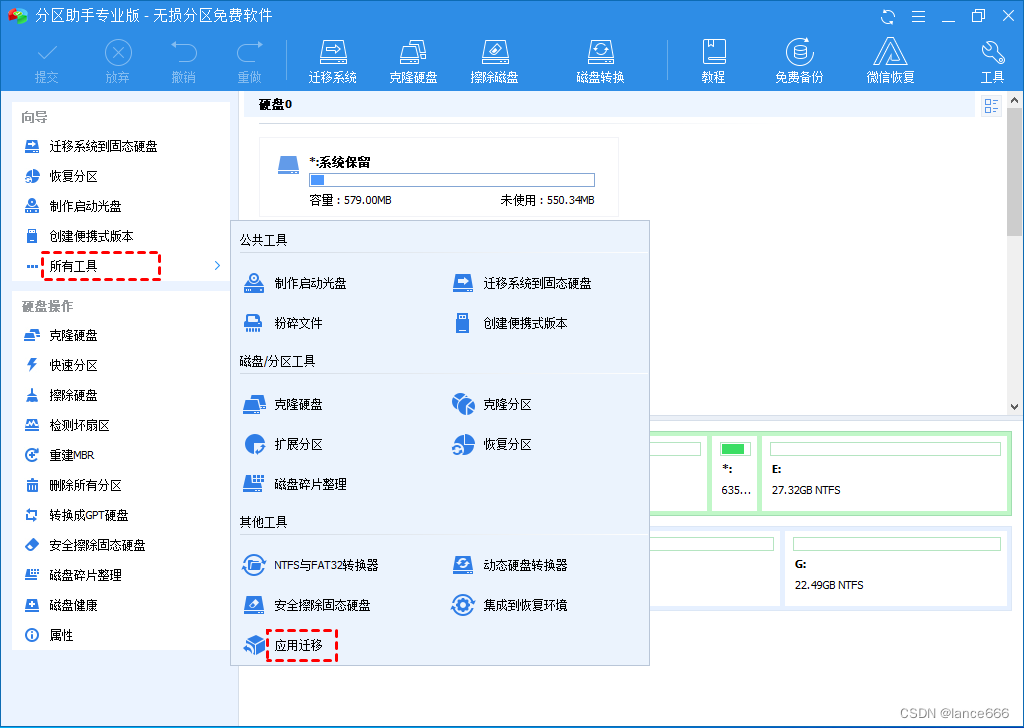win10系统从旧固态迁移到新固态,win10系统迁移到固态硬盘ssd |
您所在的位置:网站首页 › 笔记本机械硬盘换固态硬盘如何把系统转移 › win10系统从旧固态迁移到新固态,win10系统迁移到固态硬盘ssd |
win10系统从旧固态迁移到新固态,win10系统迁移到固态硬盘ssd
|
把win10系统从旧固态硬盘迁移到新固态硬盘,系统迁移
前言1.迁移目标硬盘能插到电脑上1.1在win10系统上使用DiskGenius工具迁移2.迁移目标硬盘不能插到电脑上总结:不要使用win10自带备份,难以预测的恢复效果,浪费时间。在 winpe下,使用分区助手复制磁盘功能(带上了引导区),或者DiskGenius的系统迁移(自动复制了引导区),或者ghost的全盘复制(复制了引导区),然后使用Dism++修复引导区,就可以正常使用新硬盘的系统了。(采坑2023-06-20)为了不浪费时间,还是直接整个磁盘复制吧!(若其他方法遇到蓝屏,需要用winpe的引导修复(从菜单找,一般都有3个引导恢复软件),一定要用自动版的)更改win10的软件默认保存位置(也不能完全地安装软件到别的盘,软件只装 C 盘更好?)迁移win10安装的软件位置(没试过)
前言
由于我笔记本只有一个固态口,所以不能用分区助手等直接迁移,经过摸索得到一些经验,对比一下这几种方法。我将会介绍两种情况的迁移:1.迁移目标硬盘能插到电脑上。2.迁移目标硬盘不能插到电脑上 从旧硬盘迁移到另一个硬盘都可以参考此方法,本质是一样的 2023-06-20增加了同时插上两个固态的系统迁移的采坑记录。 新固态格式化后才能进行复制系统操作! 【新固态格式化】https://blog.csdn.net/lance666/article/details/131295947?spm=1001.2014.3001.5502 DiskGenius、分区助手、ghost、Dism++是winpe自带的软件! 1.迁移目标硬盘能插到电脑上这种情况非常简单 winpe下使用分区助手(就是那个AOMEI ),直接迁移(根据提示就好) (采坑2023-06-20)分区助手的迁移系统不会生成引导区(要你有啥用?),要用DiskGenius生成引导区(那为啥不一开始就用DiskGenius进行迁移?或者使用复制磁盘功能),生成引导区后还要用UEFI引导修复工具修复引导。
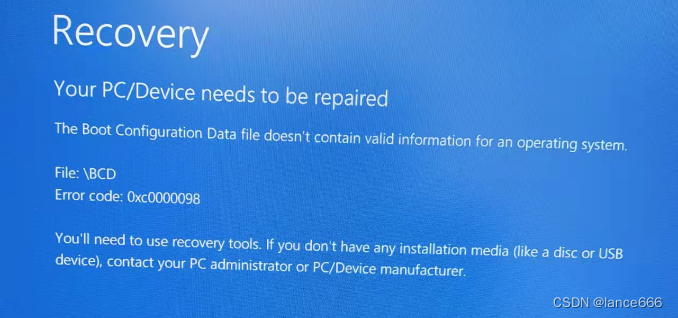 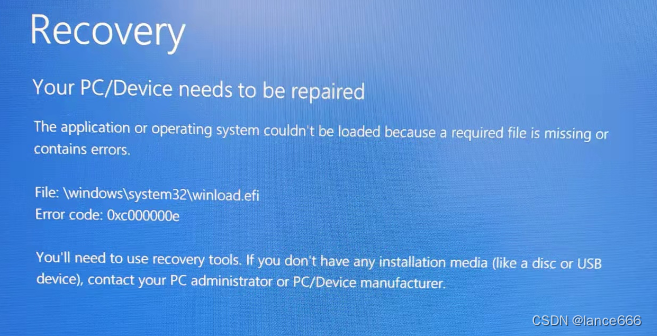 (采坑2023-06-20)如果旧系统盘和目标迁移系统盘都插在电脑上,使用此工具进行修复引导(这个软件对同时有两个系统盘时的理解有问题)。会导致上图蓝屏。此时请使用Dism++修复 (采坑2023-06-20)如果旧系统盘和目标迁移系统盘都插在电脑上,使用此工具进行修复引导(这个软件对同时有两个系统盘时的理解有问题)。会导致上图蓝屏。此时请使用Dism++修复  1.1在win10系统上使用DiskGenius工具迁移
1.1在win10系统上使用DiskGenius工具迁移
在win10系统上运行工具迁移,不推荐。建议使用重启到WinPE的方式。 (采坑2023-06-20)我试了热迁移出现了两个问题,热迁移后的系统占用更大了(不正常),开机后黑屏无法进入系统。(我看了些经验,有一定概率会出问题,也就是说热迁移系统可能能用)。我也试了重启到WinPE的方式再使用迁移功能,开机后也黑屏无法进入系统(可是需要引导修复,未尝试,最后用了磁盘复制的方法)。 DiskGenius工具的迁移,会自动生成引导区。可是也需要引导修复 这种情况需要一个硬盘中转 若目标硬盘带有同版本(猜测)win10系统可使用win10自带备份功能(不建议使用)缺点一:备份(1小时吧)和还原(1小时吧)速度极其慢。缺点二:不同版本win10系统,可能不能完全还原(某些文件出错,反正我是这样)(有的教程介绍这个方法,故写出) 若目标硬盘带有同版本(猜测)win10系统可使用win10自带创建系统镜像恢复(不建议使用)缺点一:备份(1小时吧)速度极其慢。缺点二:不同版本win10系统,无法进行下一步(我遇到的问题)。(有的教程介绍这个方法被坑,故写出) winpe下使用ghost,disk to disk(全盘复制,这种不容易出引导毛病),注意目标盘一定要大于或等于源盘(硬盘越用越大,难受),分区和数据都不能保留,新硬盘无所谓。此方法适合有3张盘容量合适的情况。 winpe下使用ghost,partition to partition(分区复制,要复制引导分区,否则容易出引导毛病,要修复),优点,能保留分区数据。此方法只需要分区容量递增。 winpe下使用ghost,partition to image(要选引导分区,备份到镜像,再从镜像恢复),优点,能保留分区数据。此方法只需要有足够中转空间,并且最终的系统盘大于源硬盘。推荐 总结:不要使用win10自带备份,难以预测的恢复效果,浪费时间。 在 winpe下,使用分区助手复制磁盘功能(带上了引导区),或者DiskGenius的系统迁移(自动复制了引导区),或者ghost的全盘复制(复制了引导区),然后使用Dism++修复引导区,就可以正常使用新硬盘的系统了。(采坑2023-06-20)为了不浪费时间,还是直接整个磁盘复制吧! (若其他方法遇到蓝屏,需要用winpe的引导修复(从菜单找,一般都有3个引导恢复软件),一定要用自动版的) 更改win10的软件默认保存位置(也不能完全地安装软件到别的盘,软件只装 C 盘更好?)详细请看:https://zhuanlan.zhihu.com/p/93481355
|
【本文地址】
今日新闻 |
推荐新闻 |